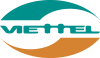Thông thường, khi mở rộng băng thông internet win 7 sẽ giúp bạn lướt web nhanh hơn, không bị giật trong quá trình sử dụng mạng. Thông thường, người dùng vẫn nghĩ rằng, tốc độ vào mạng nhanh hay chậm phụ thuộc hoàn toàn vào đường truyền của nhà cung cấp. Tuy nhiên, nó không phải quyết định tất cả. Một phần cũng phụ thuộc vào chúng ta. Vậy có cách mở rộng internet như chúng ta vẫn nghĩ không?

Có một sự thật không phải ai cũng biết, trên mỗi hệ điều hành Windows, microsoft luôn dự trữ một khoảng 20% trong tổng số lượng băng thông để dành cho những mục đích khác nhau như Update Windows, hoặc kiểm soát quá trình sử dụng máy tính. Bạn hoàn toàn có thể loại bỏ để sử dụng toàn bộ khả năng dự trữ này để mở rộng băng thông internet win 7
Cách mở rộng băng thông internet win 7
Dưới đây là cách mở rộng băng thông internet win 7 bằng cách sửa cấu hình trên hệ thống windows
Cho dù bạn có sử dụng internet băng thông rộng adsl hay các kênh truyền riêng đi chăng nữa. Bạn vẫn có thể thực hiện một vài thao tác giúp cách mở rộng băng thông internet Windows 7. Từ đó, việc vào mạng sẽ trở nên nhanh và hiệu quả hơn.Vì nó sẽ không bị giật như trước nữa. Cùng tìm hiểu theo các bước dưới đây.
Để làm được cách này, chúng ta cùng làm các bước như sau:
Bước 1: Vào Menu Start, trong mục Search Programs and Files gõ RUN.
Bạn cũng có thể thao tác nhanh hơn bằng cách dùng tổ hợp phím:
Gõ lệnh gpedit.msc trong Run và Ok
Bước 2: Khi đó, cửa sổ Local Computer Policy được mở ra. Trong thư mục Computer Configuration, chọn Administrative Templates. Tiếp đến Network và cuối cùng là QoS Packet Scheduler
Bước 3: Tại đây, cửa sổ bên trái hãy nhấn đúp chuột vào dòng chữ Limit Reservable Bandwidth
Bước 4: Sẽ có một bảng chi tiết hiện ra. Mặc dù chế độ là NotConfigured nhưng thật ra, Windows đã tự giữ lại cho mình 20% tổng số lượng băng thông vốn có. Để thiết lập thông số này, hãy chọn Enable
Tiếp đến phần dưới, Trong mục Options, nhìn xuống phần Bandwith limit (%). Bạn nên chọn giá trị 0. Rồi lưu lại các giá trị đã thay đổi đó.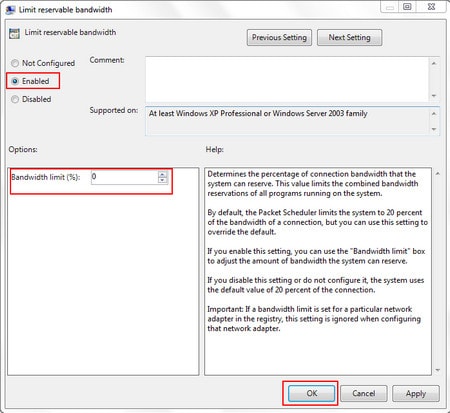
>> Xem thêm: Băng thông là gì? Vai trò của băng thông rộng trong xã hội hiện nay
Sau khi thực hiện đầy đủ các bước thiết lập để mở rộng băng thông internet Windows 7. Bạn cần khởi động lại máy tính để chúng có thể tự cập nhật những gì bạn vừa thay đổi. Lúc này, máy tính của bạn sẽ sử dụng toàn bộ 100% băng thông. Chính vì vậy, lúc này khi truy cập mạng, bạn sẽ thấy tốc độ nhanh hơn trước đó.
Trên đây là cách mở rộng băng thông internet trên Windows 7. Cùng với những thủ thuật máy tính khác sẽ giúp bạn có một vốn kiến thức về máy tính cũng như mạng máy tính phong phú hơn. Tiếp tục theo dõi chúng tôi để có thêm được những kiến thức bổ ích.